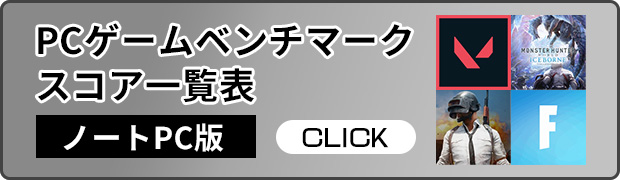※当サイトはアフィリエイトプログラムによる収益を得ています。
ASUS ROG Strix SCAR 18 G834シリーズの実機レビュー

| CPU | Core i9-14900HX |
|---|---|
| GPU | RTX 4080 / 4090 |
| メモリ | 32GB / 64GB |
| ストレージ | 2TB SSD |
| 液晶サイズ | 18.0型 |
| 液晶種類 | 2560x1600 240Hz |
| 質量 | 約3.1kg |
| バッテリー | 90Wh |
| 価格[税込] | 52万円台~ |
ROG Strix SCAR 18 G834シリーズは、WQXGA、240Hz、100% DCI-P3の18型mini LEDディスプレイを搭載した、大型ゲーミングノートPCです。
最大で、最新のインテル第14世代Core i9-14900HX + GeForce RTX 4090の構成で、ゲーミング性能も非常に高いです。
冷却性も高く、安心してゲームをすることができるでしょう。
レビュー機は、メーカーからの貸出機です。一部部材は量産品と違う可能性があります。今回は次の構成でレビューをしています。
レビュー機の構成(G834JYR-I94R4090)
Core i9-14900HX、64GBメモリ、GeForce RTX 4090、2TB SSD
目次
お忙しい方は、「 ROG Strix SCAR 18 G834シリーズの特徴」のみお読みください。
ROG Strix SCAR 18 G834シリーズの特徴
妥協しないハイエンドクラスのゲーミングノートPC
ROG Strix SCAR 18 G834シリーズは、インテルの第14世代Core i9-14900HX、GeForce RTX 4080 / 4090の最新パーツ構成と、18型の大画面を備えた、ハイエンドクラスのゲーミングノートPCです。
グラフィック品質を高めにすることができるのでゲーム映像が綺麗ですし、高いフレームレートを出すことができるので、eスポーツゲームなどをする場合も有利です。

18型のmini LEDディスプレイ搭載
ROG Strix SCAR 18 G834シリーズは、ノートPCとしてはかなり大型となる18型ディスプレイを搭載しています。mini LEDディスプレイで、画面比16:10、2560x1600ドットと解像度が高めですし、240Hzのハイリフレッシュレートにも対応しています。

このサイズ感が画像では伝わりにくいかもしれませんが、ゲーミングノートPCとしては一般的な、15.6型、画面比16:9のFHD(1920x1080)液晶と比べると、下の画像のようになります。15.6型ノートPCがモバイルノートPCのように感じるかもしれませんが、それほど18型は大きく、存在感があります。画面が大きく高解像度であるため、オープンワールドやRPGのゲームは映像が高精細で綺麗ですし、FPS系のゲームなどは遠くにいる小さなターゲットを見つけやすいです。
また、240Hzのハイリフレッシュレートに対応しており、残像や遅延が少ないのもポイントです。動きの速いゲームでも滑らかに表示することができるので、ハイレベルのプレイが可能です。

次に、ネット閲覧など、一般的な用途における使いやすさですが、画面比16:10で、2560x1600と解像度も高めなので、100%スケールで表示すると画面を広く使うことができます。例えば、Webページだと下の方まで表示することができます。また、ペイン(枠)が複数あるクリエイター向けソフトでの作業もしやすいです。しかも、画面が大きいので100%スケールで表示しても、文字が見やすいです。

さらに、100% DCI-P3と色域もかなり広いです。色鮮やかな表示で、ゲームの世界観に浸ることができます。また、写真・動画の編集や、3DCGの作成といった、クリエイティブな作業にも十分対応することができます。

放熱性能が高い
ROG Strix SCAR 18 G834シリーズは、最大で、Core i9-14900HX + GeForce RTX 4090というハイエンドな構成なので、そのパフォーマンスをちゃんと引き出すことができるのか、放熱性能が気になると思います。結論から言うと、効率のよい放熱システムを備えており、CPU、GPUの性能を引き出しつつ、しっかり冷却することができていました。
まず、「フルワイドヒートシンク」を採用し、背面全体から排気して、冷却するようになっています。

内部を見ると、3つの冷却ファンによる「Tri-Fan」テクノロジーにより、背面からしっかり排気するためのエアフローを確保していることが分かります。ヒートパイプも7本と多いです。
また、グリスには液体金属グリスを採用しており、見えない部分でも冷却性能を高めるための工夫がなされています。

上述のような冷却機構を備えていることで、高性能パーツのパフォーマンスを引き出しつつ、心配のないCPU温度、GPU温度に保つことができていました(詳細は、パーツ温度のチェックをご確認ください)。
また、裏蓋の吸気口部分には、下図のようなダクトフィルターが設けられており、埃や繊維などが冷却ファンに入り込みにくくなっています。ファンに入り込んだ小さな塵はファンの遠心力で自動的に排出されるようにもなっており、高い冷却性能をキープすることができるようです。

RAID 0構成の爆速ストレージ
ROG Strix SCAR 18 G834シリーズは、RAID 0構成(M.2 SSD x2)のストレージを備えています。


2基のM.2 SSDを一つのストレージとして扱い、分散してデータを書き込むことで、データ転送速度が非常に速くなります。そのため、ゲームのロードや、動画の書き出し速度などが非常に速いです。
ただし、片方のM.2 SSDが壊れると、データにアクセスすることができなくなってしまいます。SSDの寿命に気を付けたいですし、重要なデータはこまめにバックアップを取っておく方がいいです。
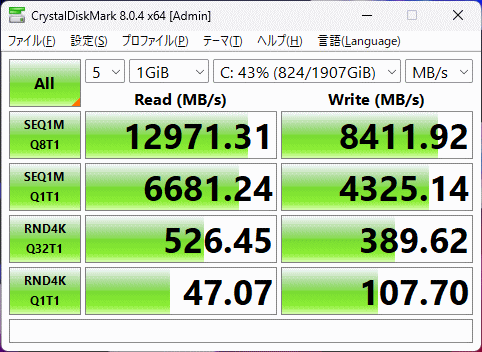
映えるイルミネーション
ROG Strix SCAR 18 G834シリーズは、ゲーミングノートPCらしい派手なライティングが映えます。
各キー毎に色の設定ができ、エフェクトもカスタマイズすることができる、オールキーRGBイルミネートキーボードに加えて、フロントにもLEDバーを備えています。下図のような映えるイルミネーションで、プレイヤーの気分が上がります。

また、背面にもLEDバーが配置されていますし、天板にあるROGのロゴマークも光ります。ユーザーがパソコンの使用中に目にする部分ではありませんが、友人などと一緒に集まってゲームをプレイするような場面では、雰囲気を盛り上げてくれるでしょう。


各用途の快適度
ROG Strix SCAR 18 G834シリーズの各用途の快適度は次のように考えます。もちろん、細かい用途や、ソフトによっても快適具合は変わってきますので、参考程度にご覧下さい。
| 用途 | 快適度 | コメント |
| Web閲覧 Office作業 |
◎ | 18型、WQXGAと、大きく、解像度が高いディスプレイを搭載しており、快適に作業ができます。 |
|---|---|---|
| 動画鑑賞 | ◎ | 色鮮やかな大型ディスプレイを備えています。サウンドもよく、快適に動画を視聴することができます。 |
| RAW現像 画像編集 |
◎ | 高性能CPUと、広色域のディスプレイを備えており、画像編集も快適です。 |
| 動画編集 | ◎ | CPU、GPUともに性能が高く、ディスプレイもDCI-P3カバー率100%と広色域なので、動画編集にも適しています。 |
| ゲーム | ◎ | 高いゲーミング性能と、240Hzのハイリフレッシュレートに対応した18型ディスプレイを搭載し、ゲームも快適です。 |
ディスプレイのチェック
ROG Strix SCAR 18 G834シリーズのディスプレイのチェックです。
ノートPCとしては大型となる、18型のmini LEDディスプレイを搭載しています。
画面比16:10、WQXGA(2560x1600)の解像度で、240Hzのハイリフレッシュレートに対応しています。また、DCI-P3カバー率:100%と広色域です。動きの激しいeスポーツタイトルから、動画編集などのクリエイティブな作業まで、快適に使用することができます。
その他の特性については以下のタブをクリックしてご覧ください。
- 色域・輝度
- RGB
発色特性 - 視野角
- 映り込み・
ギラつき - フリッカー
当サイトで計測した色域は、下表の通りで、広色域です。また、当サイトで計測した最大輝度は、469cd/m2と高かったです。
| カバー率 | |
| sRGBカバー率 | 100% |
|---|---|
| DCI-P3カバー率 | 100% |
| Adobe RGBカバー率 | 91.2% |
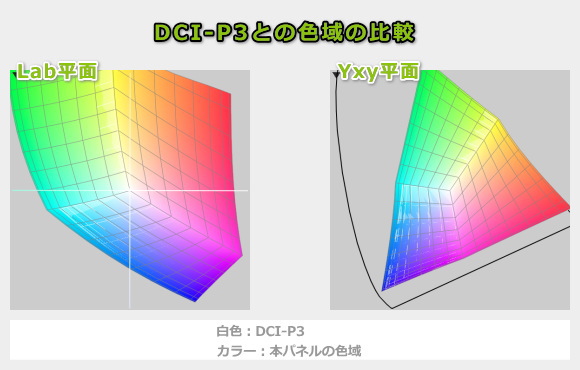
ガンマ補正曲線を確認すると、どの色も揃って1:1の直線になっており、自然な発色であることが分かります。
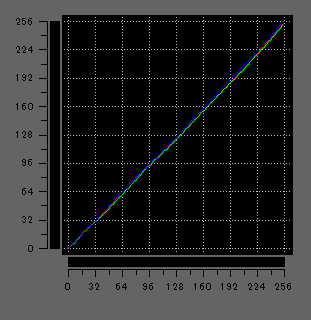
視野角は広いです。

非光沢液晶ですので、映り込みは抑えられています。ギラつきもほとんど感じません。

フリッカー(ちらつき)の有無のチェックです。どの輝度でも、フリッカーが検出されました。ただし、約20kHzと高めの周波数だったので、ほとんど気にならないという方が多いと思います。
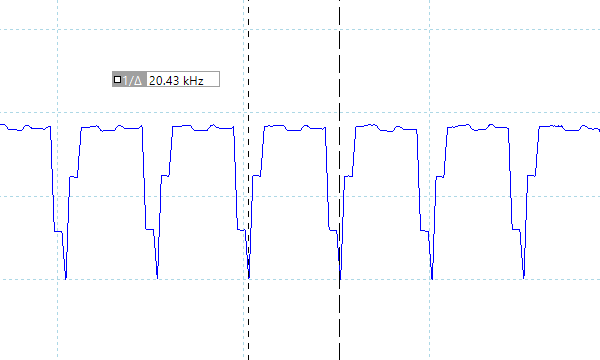
※フォトディテクターにオシロスコープを繋げて計測
遅延
キーを押してから、メモ帳に文字が表示されるまでの時間(表示遅延)をハイスピードカメラで撮影し計測したところ、約25msでした。他の一般的なノートPCで計測したところ80ms前後が多かったので、遅延は少ないです。なおこれは、液晶だけでなくPC全体の遅延となります。
残像
「UFO Test」のサイトの左から右へ移動するUFOを十分速い1/2000のシャッタースピードで撮影したところ、1秒間に240フレームを更新する240Hzの液晶で2フレーム前くらいまでの残像がありました。普通のノートPCの液晶は60Hzで、1秒間に60フレームしか更新しませんが、2~3フレーム前くらいまで残像があります。このことから、一般的なノートPCの液晶よりも、かなり残像が少ないことが分かります。
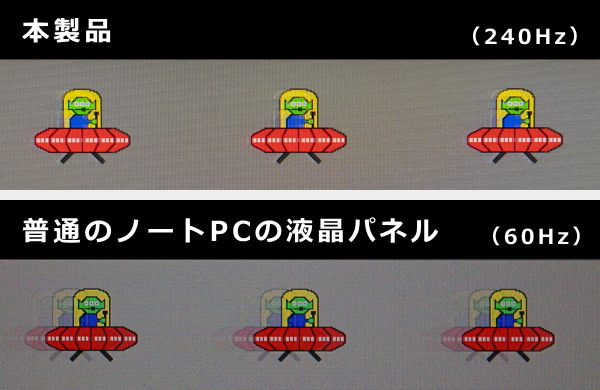
キーボードおよびタッチパッドのチェック
キーボードとタッチパッドのチェックです。
実測で、キーピッチは横:約19mm、縦:約19mm、キーストロークは約1.7mmでした。キートップがわずかにカーブしています。
右「SHIFT」キーのサイズが小さいですが、その他、「半角/全角」キーや、「BACKSPACE」キーなどは押しやすいサイズです。タイピング時の底付きの衝撃も少なく、総合的には比較的打ちやすいキーボードです。
WASDキーは押しやすく、表面温度も低めだったのでゲームはしやすいです。
キーピッチがやや狭くなりますが、4列のテンキーが付いているので、数字入力を頻繁に行う方にも使いやすいです。
タッチパッドの使いやすさは、普通でした。

※画像をクリックすると拡大できます

オールRGBイルミネートキーボードなので、各キー毎にバックライトの色を設定することができます。

RGBバックライトのエフェクトや色の変更は、ARMOURY CRATEで行います。
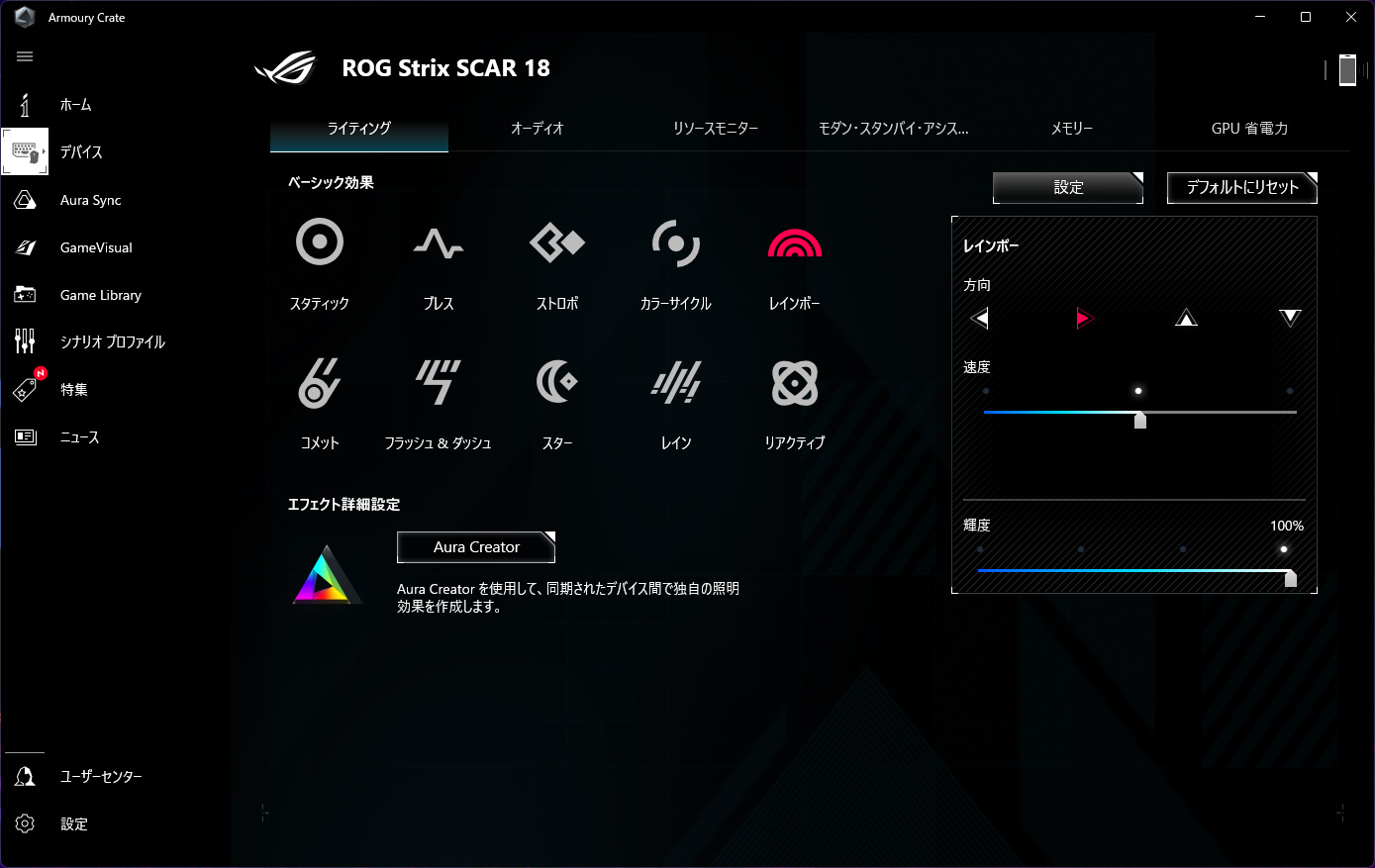
パフォーマンスのチェック
パフォーマンスのチェックです。
本製品では、動作モードを変更することができます。動作モードは、Fn+F5(または、ホットキーの「M4」キー)を押すか、「ARMOURY CRATE」のソフトから変更が可能です。
ここでは、「パフォーマンス」モードと、最も高いパフォーマンスが出る「Turbo」モードで計測したベンチマークの結果を掲載します。
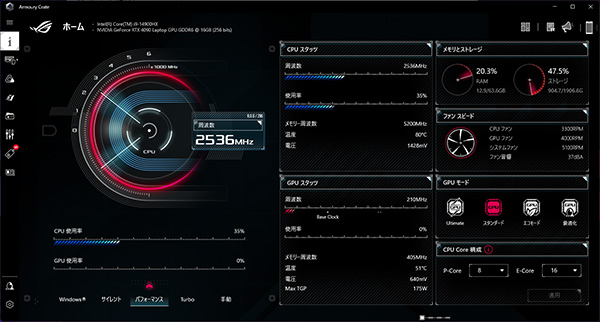

CPU
ROG Strix SCAR 18 G834シリーズは、最新のインテル第14世代Core i9-14900HXを搭載しています。
ベンチマークの結果は以下の通りです。
シングルコア、マルチコアともに、1世代前のCore i9-13900HXの代表的な数値を上回る高いスコアが出ていました。高い処理性能です。
なお、「Turbo」モード時の方が、高いスコアが出ていました。ゲームやクリエイター向けソフトでの作業など、高い処理性能が求められる用途に使用する場合は、「Turbo」モードに切り替えるといいでしょう。
~ CPU性能の評価 ~
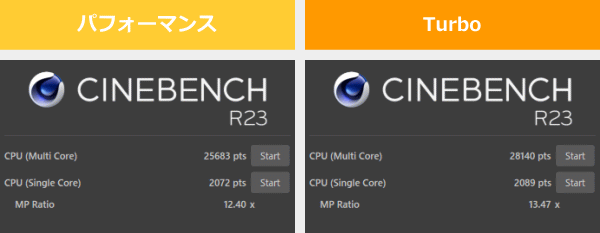
:レビュー機で計測したスコア(他のスコアは別のPCで計測した代表値)
なお、高負荷時のCPU電力、CPUクロック、CPU温度は「パーツの温度のチェック」で記載しています。
メモリ
メモリには、DDR5-5200メモリを搭載しています。実測値では非常に広い帯域でした。なお、スロットメモリなので、メモリの換装が可能です。
~メモリ性能の評価 ~

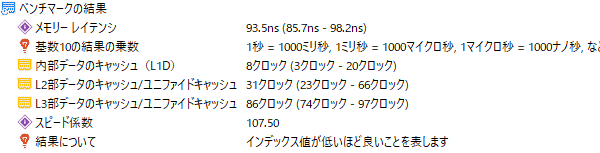
:レビュー機で計測したスコア(他のスコアは別のPCで計測した代表値)
※実際のノートPCで計測した実測値で、理論的な最大値ではありません
グラフィックス
ROG Strix SCAR 18 G834シリーズには、GeForce RTX 4080 Laptop、または、RTX 4090 Laptopを搭載するモデルがあります。今回はGeForce RTX 4090 Laptop搭載モデルをチェックしています。
メーカーにより設定される最大グラフィックスパワーは175Wでした。ノートPCの搭載する外部GPUとしては、高い電力設定です。
なお、仕様を確認すると、GeForce RTX 4080 Laptop搭載モデルの最大グラフィックスパワーも175Wとなっているようです。
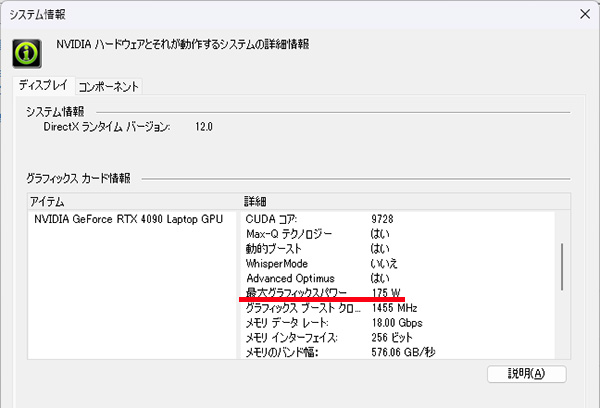
ベンチマークの結果は以下のとおりです。
GeForce RTX 4090(175W)にふさわしい、高いスコアが出ていました。
「パフォーマンス」モードでも十分高い性能ではありますが、できるだけ高いフレームレートでゲームをプレイしたい時などは、「Turbo」モードに切り替えるといいと思います。
~ グラフィックス性能の評価 ~
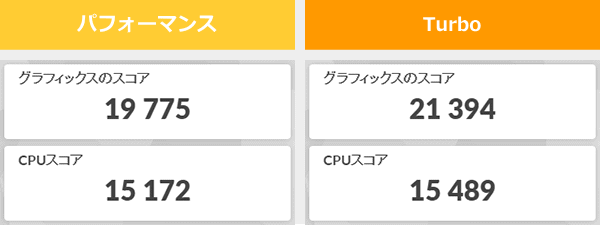
:レビュー機で計測したスコア(他のスコアは別のPCで計測した代表値)
W(ワット):最大グラフィックスパワー
GPU-Zで確認したGeForce RTX 4090 Laptopの情報は次の通りです。「Turbo」モードにすると、GPUクロック、メモリ、ブーストクロックが少しアップします。
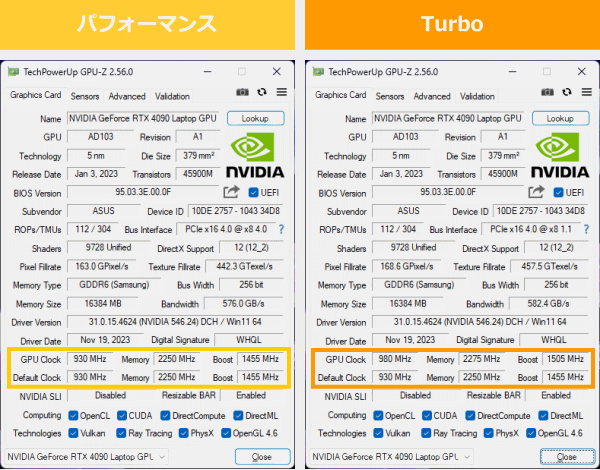
ストレージ
ストレージには、PCIe Gen4 SSDを搭載しています。1TB x2のRAID 0構成になっており、非常に速いです。
~ ストレージ性能の評価 ~
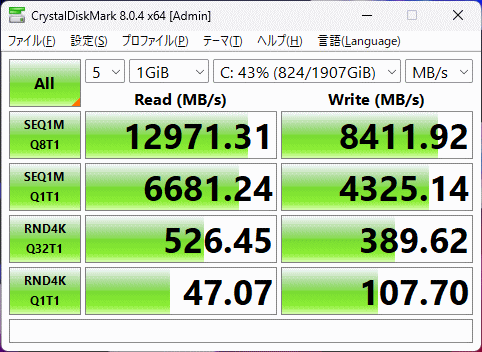
:レビュー機で計測したスコア(他のスコアは別のPCで計測した代表値)
SDカードスロット
SDカードスロットは搭載しておりません。
ゲームベンチマーク&フレームレート
本製品は、GPUモードを変更することができます。「スタンダード」にするとiGPUとdGPUを切り替える「Optimus」と、常にdGPUから出力する「NVIDIA GPU」を、状況に応じて切り替えます。「Ultimate」にすると、常に「NVIDIA GPU」(いわゆるディスクリートモード)が有効になります。
「スタンダード」モードにしていても、ゲームを起動すると、自動的に「NVIDIA GPU」になるゲームが多いため、平均フレームレートの計測においては、いずれも「Ultimate」モードにしています。

以下、各ゲームの平均フレームレートを掲載します。
ARK: Survival Ascendedのような、非常に重い部類のゲームでも、DLSSを有効にすることで、1920x1080解像度・最高画質で60 fps以上出ており、快適にプレイすることができます。
2560x1600解像度の場合、重いゲームでも、最高画質設定で平均60 fpsを超えるゲームが多かったです。そこまで重くないゲームなら、平均140 fpsを超えることが多く、軽いゲームなら300 fpsを超えることが多かったです。
動きの速い競技性の高いゲームから、映像の画質にこだわったゲームまで、多くのゲームを快適にプレイすることができるでしょう。
グラフは、ノート用グラフィックスのみ掲載しています
:レビュー機で計測したスコア(他のスコアは別のPCで計測した代表値)
W(ワット):最大グラフィックスパワー
 劇的に重い部類のゲーム
ARK: Survival Ascended
|
||
|---|---|---|
| 解像度 | 品質 | 平均 fps |
| 1920x1080 | 最高 | 38 fps(78 fps) |
| 2560x1600 | ノーマル | 50 fps(57 fps) |
| 最高 | 31 fps(62 fps) | |
 重い部類のゲーム
Starfield(スターフィールド)
|
||
|---|---|---|
| 解像度 | 品質 | 平均 fps |
| 1920x1080 | ウルトラ | 63 fps(112 fps) |
| 2560x1600 | 高 | 74 fps(115 fps) |
| ウルトラ | 58 fps(99 fps) | |
 重い部類のゲーム
Forza Motorsport
|
||
|---|---|---|
| 解像度 | 品質 | 平均 fps |
| 1920x1080 | ウルトラ | 111 fps |
| 2560x1600 | 高 | 134 fps |
| ウルトラ | 98 fps | |
 重い部類のゲーム
FORSPOKEN(DX12)
|
||
|---|---|---|
| 解像度 | 品質 | 平均 fps |
| 1920x1080 | 最高 | 95 fps |
| 2560x1600 | 高 | 77 fps |
| 最高 | 39 fps | |
 重い部類のゲーム
サイバーパンク2077(DX12)
|
||
|---|---|---|
| 解像度 | 品質 | 平均 fps |
| 1920x1080 | ウルトラ | 121 fps |
| 2560x1600 | 高 | 125 fps |
| ウルトラ | 94 fps | |
| レイトレ:ウルトラ | 73 fps | |
| 重い部類のゲーム
ファイナルファンタジー 15(DX11)
|
||
|---|---|---|
| 解像度 | 品質 | 平均 fps |
| 1920x1080 | 高品質 | 169 fps |
| 2560x1440 | 標準品質 | 180 fps |
| 高品質 | 151 fps | |
| 中程度の重さのゲーム
ブループロトコル
|
||
|---|---|---|
| 解像度 | 品質 | 平均 fps |
| 1920x1080 | 高 | 203 fps |
| 2560x1600 | 高 | 192 fps |
| 最高 | 157 fps | |
| 中程度の重さのゲーム
PSO2 ニュージェネシス
|
||
|---|---|---|
| 解像度 | 品質 | 平均 fps |
| 1920x1080 | ウルトラ | 156 fps |
| 2560x1600 | 高 | 160 fps |
| ウルトラ | 135 fps | |
 中程度の重さのゲーム
シャドウオブザトゥームレイダー(DX12)
|
||
|---|---|---|
| 解像度 | 品質 | 平均 fps |
| 1920x1080 | 最高 | 201 fps |
| 2560x1600 | 中 | 185 fps |
| 最高 | 170 fps(188 fps) | |
 中程度の重さのゲーム
ファイナルファンタジー 14 暁月のフィナーレ(DX11)
|
||
|---|---|---|
| 解像度 | 品質 | 平均 fps |
| 1920x1080 | 最高品質 | 198 fps |
| 2560x1600 | 高(ノート) | 195 fps |
| 最高品質 | 171 fps | |
 中程度の重さのゲーム
フォートナイト [チャプター5 シーズン1]
|
|---|
| 解像度 | 品質 | 平均 fps |
| 1920x1080 | 低設定 | 231 fps |
| 中設定 | 202 fps | |
| 最高設定 | 154 fps | |
| 2560x1600 | 低設定 | 212 fps |
| 中設定 | 187 fps | |
| 最高設定 | 104 fps |
※テンポラルスーパー解像度:ネイティブ
※バトルロワイヤル ソロで計測
| 解像度 | その他設定 | 平均 fps |
| 1920x1080 | 3D解像度:100% メッシュ:高 描画距離:最高 |
340 fps |
| 2560x1600 | 314 fps |
 軽い部類のゲーム
Apex Legends(DX11)
|
||
|---|---|---|
| 解像度 | 品質 | 平均 fps |
| 1920x1080 | 高設定 | 290 fps |
| 2560x1600 | 低設定 | 292 fps |
| 高設定 | 263 fps | |
 軽い部類のゲーム
VALORANT
|
||
|---|---|---|
| 解像度 | 品質 | 平均 fps |
| 1920x1080 | 高設定 | 534 fps |
| 2560x1600 | 高設定 | 528 fps |
 軽い部類のゲーム
PLAYERUNKNOWN'S BATTLEGROUNDS
|
||
|---|---|---|
| 解像度 | 品質 | 平均 fps |
| 1920x1200 | ウルトラ | 317 fps |
| 2560x1600 | 中型 | 313 fps |
| ウルトラ | 227 fps | |
その他のゲーム
上に掲載していない他のゲームのフレームレートについては、下を参考にしてください。
クリエイターソフトの処理時間
次に、クリエイターソフトを使って、重い処理を実行したときにかかった時間を掲載します。なお、動作モード:「Turbo」、GPUモード:「スタンダード」(MSHybridモード)で計測しています。

CPUのみで書き出した場合でも、非常に速いです。GPUも使うとさらに処理時間は短くなります。非常に快適にRAW現像を行うことができます。
※プロファイル補正、露光量+1、シャドウ+10、自然な彩度+10、ノイズ軽減+10を適用した100枚のRAWファイル(1枚あたり約45MB)を同じ書き出し設定でjpegに書き出し、所要時間を計測
:レビュー機で計測したスコア(他のスコアは別のPCで計測した代表値)
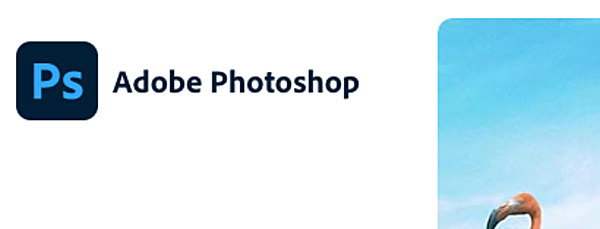
処理に時間のかかるニューラルフィルターを実行しました。高性能GPUを搭載しているので、ニューラルフィルター(スーパーズーム(x2))のような処理が非常に速かったです。
| 本製品 | 参考 Core i7-1360P |
|
| ニューラルフィルター(肌をスムーズに) | 約2秒 | 約3秒 |
| ニューラルフィルター(スーパーズーム(x2)) | 約53秒 | 約4分16秒 |
| ニューラルフィルター(JPEGのノイズを削除) | 約1分33秒 | 約2分41秒 |

動画の書き出し速度も非常に速いです。
※ グラフィックスは全てノートPC用
:レビュー機で計測したスコア(他のスコアは別のPCで計測した代表値)
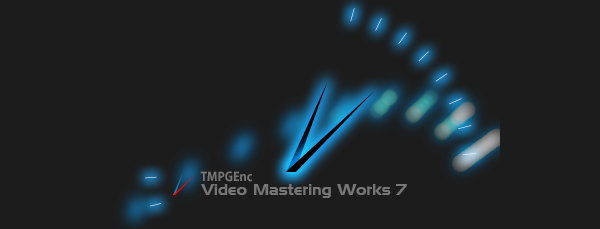
CPUのみで実行するx265エンコードも高速です。
:レビュー機で計測したスコア(他のスコアは別のPCで計測した代表値)
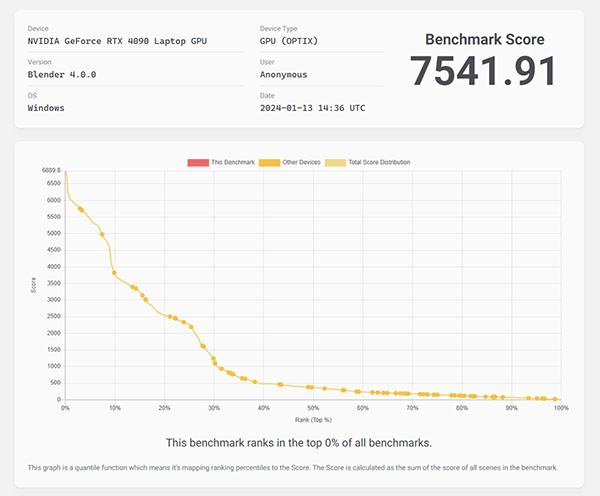
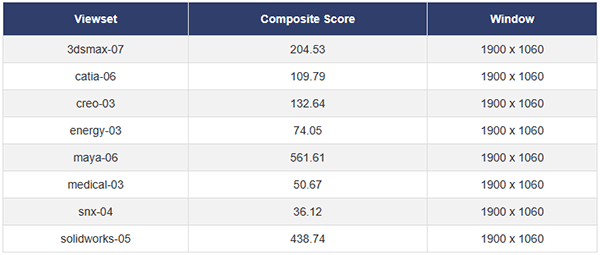
USB Type-C / HDMIの動作テスト
USB Type-Cの動作チェック
本製品は、Thunderbolt 4のポートと、USB3.2 Gen2 Type-Cのポートをそれぞれ1つ搭載しています。動作チェックの結果は下表の通りです。
Thunderbolt4ポートは充電には対応していません。
USB3.2 Type-Cは、Thunderboltには非対応ですが、PowerDeliveryに対応しており、PD充電器を使って充電することができます。
| 充電 | モニター 出力 |
有線LAN | ||
| ドック | ThinkPad USB Type-C ドック | × | ○ | ○ |
| ThinkPad Thunderbolt 3 ドック | × | ○ | ○ | |
| PD充電器 ※1 |
140W アドテック PD3.1充電器 | × | ― | ― |
| 100W Anker PowerPort III | × | ― | ― | |
| 45W Lenovoウルトラポータブル | × | ― | ― | |
| モニター ※2 |
EIZO ColorEdge CS2740 (4Kモニター) |
× | ○ | ― |
| 充電 | モニター 出力 |
有線LAN | ||
| ドック | ThinkPad USB Type-C ドック | ○ | ○ | ○ |
| ThinkPad Thunderbolt 3 ドック | ○ | × | × | |
| PD充電器 ※1 |
140W アドテック PD3.1充電器 | ○ | ― | ― |
| 100W Anker PowerPort III | ○ | ― | ― | |
| 45W Lenovoウルトラポータブル | ○ | ― | ― | |
| モニター ※2 |
EIZO ColorEdge CS2740 (4Kモニター) |
○ | ○ | ― |
※2 Type-Cケーブルで接続し、PCへの給電も出来るモニター
HDMIの動作チェック
HDMI経由で、問題なく4Kモニターに接続できています。

質量のチェック
質量のチェックです。
18型と大きなハイエンド構成のゲーミングノートPCなので、3kg超と重いです。ACアダプターを含めると4kgを超える質量です。持ち運びには向いていませんが、デスクトップPCよりは扱いやすいです。
| 質量 | |
| PC本体 | 3.113kg |
| ACアダプター | 950g |
バッテリー駆動時間のチェック
バッテリー容量は、90Whと大容量です。

バッテリー駆動時間は、ご覧の通りです。消費電力が大きい、高性能CPU・GPUを搭載しているため、バッテリー駆動時間は短いです。少し負荷のかかる作業を連続して行うと、(3)ぐらいのバッテリー駆動時間になります。
基本的に、いつでもACアダプターにつないで使うといいと思います。特に、ゲーム時は、パフォーマンスをしっかり発揮するためにもACアダプターにつなぎましょう。
| バッテリー駆動時間 | ||
| (1) JEITA2.0 | 約8.3時間 | |
| (2) JEITA3.0 | 動画再生 | 約6.6時間 |
| アイドル時 | 約9.4時間 | |
| (3) CPU5%、iGPU9%、dGPU6%の負荷 | 1時間39分 | |
(1)~(2) メーカー公表値
(3) Premiere Proで480x320の動画をプレビュー再生(リピート)させたとき
Webカメラ・スピーカーのチェック
Webカメラには、のぞき見防止のための物理的なカメラシャッターは付いていません。
Webカメラは、約92万画素のHDカメラです。ノートPCのWebカメラとしては、普通の性能です。オンラインミーティングなどに問題なく使えます。
ゲーム配信などをする場合は、高い画質の外付けのWebカメラを使うといいでしょう。


※クリックすると拡大できます。
※Webカメラの前にマネキンを置いて、約40cm離し、Windows標準のカメラアプリで撮影
スピーカー
スピーカーには、2W x2、1W x2のクアッドスピーカーを搭載しており、音質はいいです。ノートPC基準で点数をつけると、10点満点で7点といったところです(5点が普通です。音質についての評価はあくまで主観です。ご了承下さい)。


パーツの温度のチェック
各パーツの温度のチェック結果です。もし、あまりにも温度が高いと、パーツの寿命や動作の安定性に影響します。
Prime95実行時のCPU温度
Prime95で全CPUコアの使用率が100%になる高い負荷をかけたときの、CPUの大体の温度を確認しました。
「パフォーマンス」モードでは、CPU電力が100W前後で推移しています。Core i9-14900HXは、プロセッサー・ベース・パワー(PBP):55Wなので、高いCPU電力で動作させて、パフォーマンスを引き出していることが分かります。それでも、CPU温度は80℃前後に抑えられており、問題ない温度です。
「Turbo」モードでは、CPU温度が95℃と高くなってしまいますが、その代わり140W前後と非常に高いCPU電力で推移していました。ただ、CPUによるエンコードや、時間のかかる数値計算処理など、連続してCPUに大きな負荷がかかる場合は、「パフォーマンス」モードのほうが安心かなと思います。
- パフォーマンス時
- Turbo時
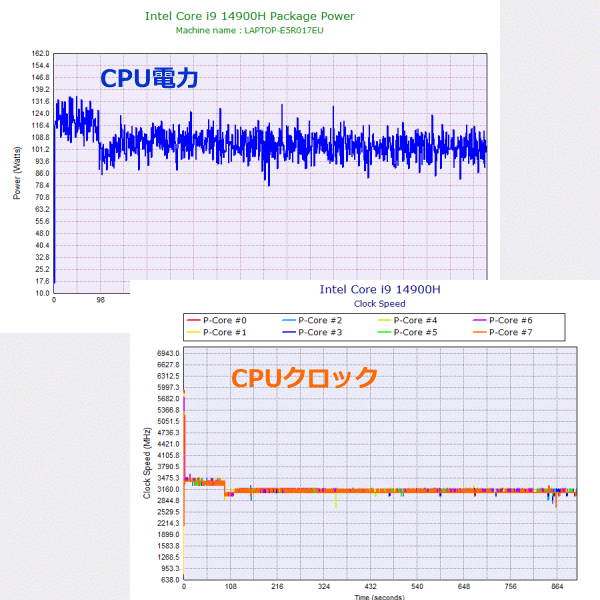
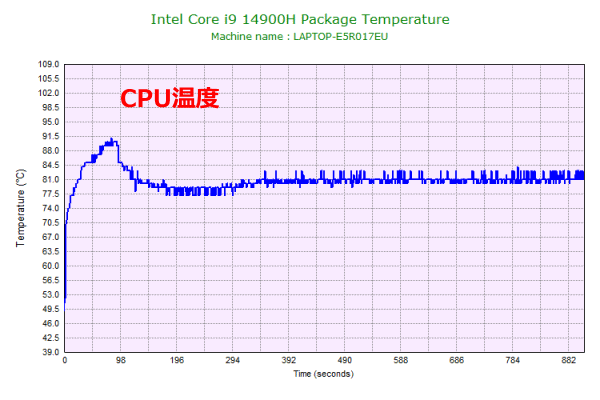
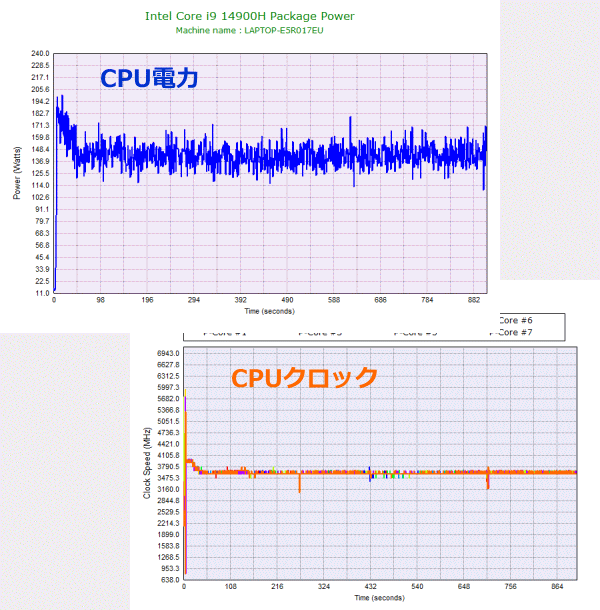
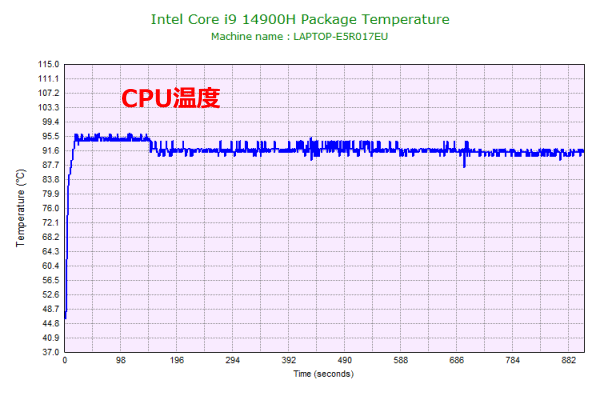
ゲーム時のCPU温度、GPU温度
ファイナルファンタジー15のゲームベンチマーク実行中の大まかなCPU温度と、GPU温度の推移を下に示します。
CPU、GPUともに、どちらのモードでも、問題ない温度に収まっています。安定した動作でのゲームプレイが可能です。
ゲームにもよりますが、Prime95と違いCPUへの負荷は低くなるので、「Turbo」モードで動かしてもいいと思います。
- パフォーマンス時
- Turbo時
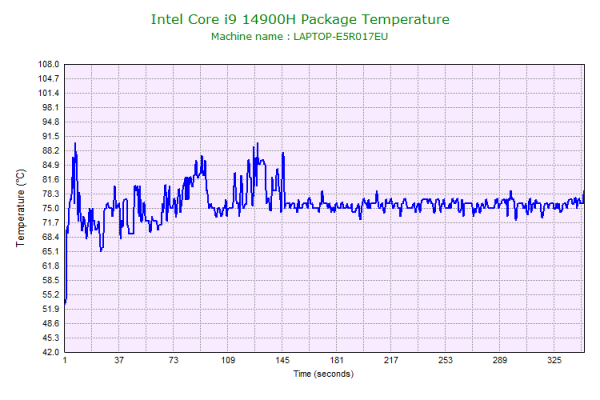
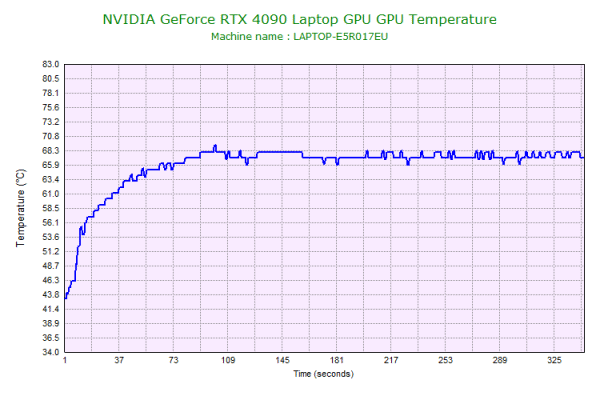
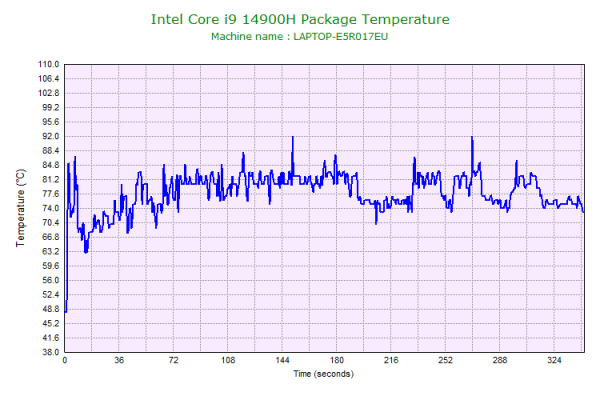
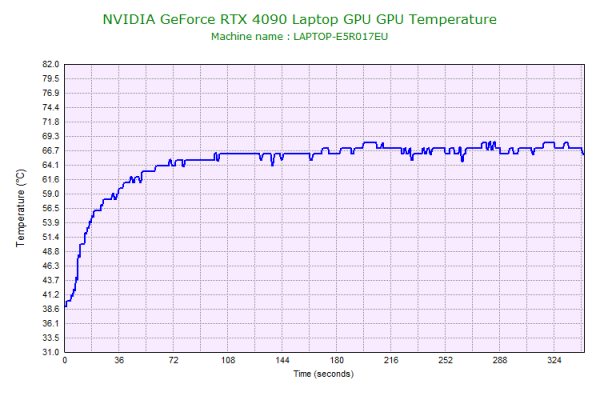
静音性のチェック
動作音(静音性)のチェック結果です。
「パフォーマンス」モードでは、ゲーム時の動作音はゲーミングノートPCとしては普通レベルだと思います。「Turbo」モードの場合は、さらに動作音が上がるので、うるさく感じる場合は、ヘッドホンなどをするといいです。

部屋を極力無音にしたときの騒音値:20.0dB
※無響室で測定したわけではないので、数値は不正確です
※CPU使用率およびGPU使用率は平均値です
左から1番目:アイドル時
左から2番目:FF15 ベンチマーク実行(高品質、1920x1080、ウィンドウ)
左から3番目:同上 (Turbo時)
参考までに、当サイトで使用している騒音計が表示する騒音値の目安を掲載します。

表面温度のチェック
本体の表面温度のチェック結果です。もし、表面温度が高すぎると、作業中に手のひらが熱くなり、不快になります。特に、手の平を置くパームレストの温度変化は重要です。
高いゲーミング性能を備えていますが、キーボード部と、パームレスト部の温度は低めに保たれており、不快感なくゲームをプレイすることができます。なお、「Turbo」モードのほうがファンが高速回転するので、表面温度は低めになります。
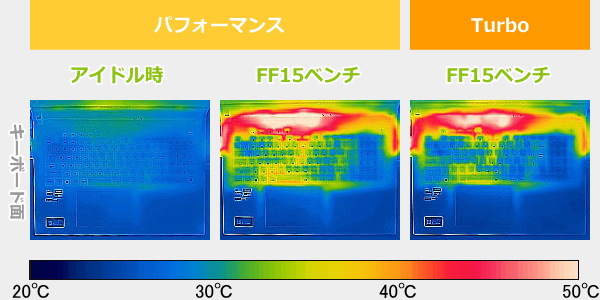
※PCの状態は「静音性のチェック」のときと同じです
消費電力のチェック
消費電力のチェック結果です。確認できた最も高い数値を掲載していますが、数値は変動するため参考程度にご覧下さい。
ハイエンドクラスの構成なので、ゲーミングノートPCの中でも消費電力は高い方です。

※PCの状態は「静音性のチェック」のときと同じです
※確認できた中で、最も高い消費電力を掲載しています
外観のチェック
ROG Strix SCAR 18 G834シリーズの外観のチェックです。
18型とサイズが大きく、ゲーミングノートPCらしいデザインで、存在感があります。
ボディカラーは、オフブラックです。

キーボード面の上部はスケルトンになっており、内部の基盤がうっすらと見えていて、かっこいいです。

天板にはROGのロゴマークが入っています。背面部にはLEDバーも配置されており、ゲーミングノートPCらしいデザインです。

閉じた状態です。厚みは23.1~31.1mmです。薄くはありませんが、背面には全体的にヒートシンクが配置され、しっかり放熱できる作りになっています。


背面の出っ張った部分の右側はアーマーキャップになっています。簡単に脱着でき、アーマーキャップを付け替えることで、見た目にアクセントを付けることができます。


インターフェイスは、以下の通りです。USB3.2 Gen2 Type-A x2、Thuderbolt 4、USB3.2 Gen2 Type-C、HDMI、LAN(最大2.5Gbps対応)を備えています。


液晶面が開く角度はご覧の通りです。テーブルの上にPCを置いてゲームをする分には十分な角度です。

底面もかっこいいです。

底面カバーを開けたときの画像は下の通りです。なお、今回は貸出機ですので、一部部材は量産品と違う可能性があります。
3つのファンを活用するTri-Fanテクノロジーと、7本のヒートパイプで、効率よく冷却することができる構成になっています。

メモリはスロットメモリで、交換が可能です。

M.2 SSDを2基搭載し、RAID0構成になっています。


ACアダプターの容量は330Wです。



まとめ
以上が、ROG Strix SCAR 18 G834シリーズのレビューです。
18型/240Hzのmini LEDディスプレイを搭載した大型ゲーミングノートPCです。最大で、Core i9-14900HX + RTX 4090と、ゲーミング性能もハイエンドクラスです。
かなり重い部類のゲームも含めて、多くのゲームを大画面で快適にプレイすることができます。
本機種は、eスポーツタイトルの場合、大画面・高解像度なので遠くの敵も見やすく、高いフレームが維持でき高リフレッシュレートにも対応しているので、視点も滑らかに動きエイムがしやすいです。
オープンワールドやRPGゲームの場合、高いグラフィック品質設定にしても十分なフレームレートが出て、映像が非常に綺麗です。
100% DCI-P3と色域も広いため、ゲームだけでなく、動画編集や、3DCG作成といった、負荷の高いクリエイティブ作業用としてもいいと思います。
「フルワイドヒートシンク」や、「Tri-Fanテクノロジー」による、高い冷却性能もポイントです。高性能パーツのパフォーマンスを引き出しつつ、表面温度も低く保たれていたので、安定した動作と、快適な環境で、ゲームに集中することができるでしょう。
第14世代Core + 18型大画面ディスプレイ
ROG Strix SCAR 18 G834シリーズ

特徴
- WQXGA、240Hzの18型mini LEDディスプレイ搭載
- 最大で、Core i9-14900HX + RTX 4090
- 高い冷却性能
こんなあなたに
- eスポーツタイトルを妥協のない環境でプレイしたい方
- 3DCG作成などの重いクリエイティブ作業用をした方
- 価格52万円台[税込]~

1975年生まれ。電子・情報系の大学院を修了。
2000年にシステムインテグレーターの企業へ就職し、主にサーバーの設計・構築を担当。2006年に「the比較」のサイトを立ち上げて運営を開始し、2010年に独立。
毎年、50台前後のパソコンを購入して検証。メーカーさんからお借りしているパソコンを合わせると、毎年合計約150台のパソコンの実機をテストしレビュー記事を執筆。
関連ページ